İstisna ve Muafiyet Tanıma
Bazen öğrenciler, kurs ödevlerini göndermek veya teste katılmak gibi bir değerlendirmeyi tamamlamalarını zorlaştıran veya olanaksız kılan durumlarla veya olaylarla karşılaşırlar. Koşullara bağlı olarak, değerlendirmeye ilişkin son tarihlerini uzatmanız, bir deneme hakkı daha vermeniz veya onları mazur görerek değerlendirmeye katmamanız gerekebilir.
Test denemesini temizleme
Bir istisna veya muafiyet hakkı vermeden bir test denemesini kaldırmanız gerekiyorsa denemeyi temizleyebilirsiniz. Bir denemeyi temizlediğinizde gönderim not defterinden kaldırılır ve öğrenci teste yeniden girebilir.
Bir denemeyi temizlemek için denemedeki üç nokta menüsünü seçin ve ardından Sil ögesini seçin.
İstisnalar hakkında
Tek bir öğrenciye belirli bir test veya ödev için istisna tanıyabilirsiniz. Değerlendirme öğrencilerden gizlense bile istisna; ek deneme hakkı vermeyi, son tarihi değiştirmeyi veya erişim süresini uzatmayı içerir.
Önemli
Erişim süresini uzatan bireysel istisnalar, yalnızca değerlendirme için şartlı kullanıma ayarladıysanız (şu tarihte göster ve şu tarihten sonra gizle) uygulanabilir.
Tek denemeyle test: Görme engelli olan ve ekran okuyucu teknolojisini ilk kez kullanmak isteyen bir öğrenci için daha fazla deneme hakkı tanıyın.
Yeni değerlendirme son teslim tarihi: Bölgesel bir yarışmadaki bir öğrenci için yeni bir son teslim tarihi belirleyin, böylece öğrenci geri döndükten sonra değerlendirmeyi gönderebilir.
Koşullu olarak kullanılabilen "şu tarihten ve saatten sonra gizle" özellikli ödev: İnternet sorunları olan bir öğrencinin ödeve erişimini uzatın. Son tarih ve saat orijinal tarih ve saat ile aynı ise gönderim yine not defterinde geç olarak işaretlenir. Böyle bir şey olmaması için yeni bir Şu tarihten sonra gizle tarihi ve saati belirleyebilirsiniz.
Belirli bir tarih ve saatten sonra içeriği gizlediyseniz tek bir öğrenci için erişimi uzatabilirsiniz. Örneğin, "Test 1" bugün saat 10'dan sonra gizlenecektir. Bir öğrencinin internet sorunları var, bu nedenle yalnızca o öğrenci için erişimi akşam 6'ya kadar uzatıyorsunuz. Ancak son tarih de sabah 10 ise gönderim yine de not defterinde gecikti olarak işaretlenir.
Testin kullanıma açık olduğu etkinlik akışında öğrenciye bildirilir ancak genişletilmiş erişim süresi akışta veya testte belirtilmez. Genişletilmiş erişim süresinin uzunluğunu öğrenciye bildirmeniz gerekir. Ayrıca ek deneme hakkı verdiğiniz zaman öğrencilere tek tek bildirmeniz gerekir.
İstisnalar ve otomatik sıfırlar
Bir son tarih istisnası oluşturursanız ve otomatik sıfır verme etkinse otomatik sıfır verme kaldırılır. İşlev, yalnızca öğrenci kendisine tanınan yeni son tarihe kadar gönderim yapmazsa görünür.
Not verildikten sonra istisna ekleme
Bir öğrenciye, notunu verip gönderdiğiniz bir değerlendirme için istisna atayabilirsiniz. Örneğin, bir öğrencinin otomatik olarak not verilen ve ek denemesi olmayan bir testi tekrar yapmasını istiyorsanız ek bir deneme hakkı tanıyabilirsiniz.
Önemli
Sistem bir bildirim göndermediği için öğrenciyi ek deneme hakkında bilgilendirmeniz gerekir.
İstisnalar ve özel durumlar
İstisnalar, kurs katılımcı listesinde veya öğrenci ayrıntılarında ayarladığınız özel durumlardan farklıdır. İstisna, tek bir öğrenci için kursunuzdaki tüm son tarihlere veya zaman sınırlamalarına uygulanır. İstisnalara yalnızca Şu tarihte göster ve Şu tarihten sonra gizle ayarıyla ilgili tarihler ve ek deneme hakları için izin verilir.
Bir öğrencinin değerlendirmesi için istisnaya izin verdiğinizde, öğrencinin adının yanında gri renkli bir saat simgesi görürsünüz. İstisna simgesi mor renkli bir bayraktır.
Öğrenci listesinde, bir öğrencinin bir değerlendirme için hem özel durumu hem de istisnası varsa yalnızca özel durum simgesi görünür. Gönderim sayfasında her iki simge de görünür olacaktır.
Öğrenci listesinde, bir öğrencinin bir değerlendirme için hem özel durumu hem de istisnası varsa yalnızca özel durum simgesi görünür. Gönderim sayfasında her iki simge de görünür olacaktır.

Değerlendirme istisnası oluşturma
Değerlendirmenin Gönderimler sayfasından tek bir öğrenciye veya bir gruba istisna ekleyebilirsiniz. Bir öğrencinin gönderimine not verirken, not verme sayfasından da istisnaları ekleyebilirsiniz.
Bir değerlendirmenin Gönderimler sayfasından: Bir öğrencinin satırındaki menüyü açın ve İstisna Ekle veya Düzenleyi seçin. İstisnalar paneli açılır. Bir istisnanın doğruluğundan emin olmanıza yardımcı olmak için İstisnalar panelinde kurs, değerlendirme ve öğrencinin adı gibi ilgili bilgiler bulunur. Şu tarihte göster ve Şu tarihten sonra gizle tarihlerini ve saatlerini değiştirebilir, ek deneme hakları verebilirsiniz. Yeni bir son teslim tarihi de seçebilirsiniz.
Not verme sayfasından: Tek bir öğrenci gönderimine not verirken not kutucuğunun yanındaki menüyü açın ve İstisnaları seçin. Gönderimi Düzenle ayarları paneli açılır.
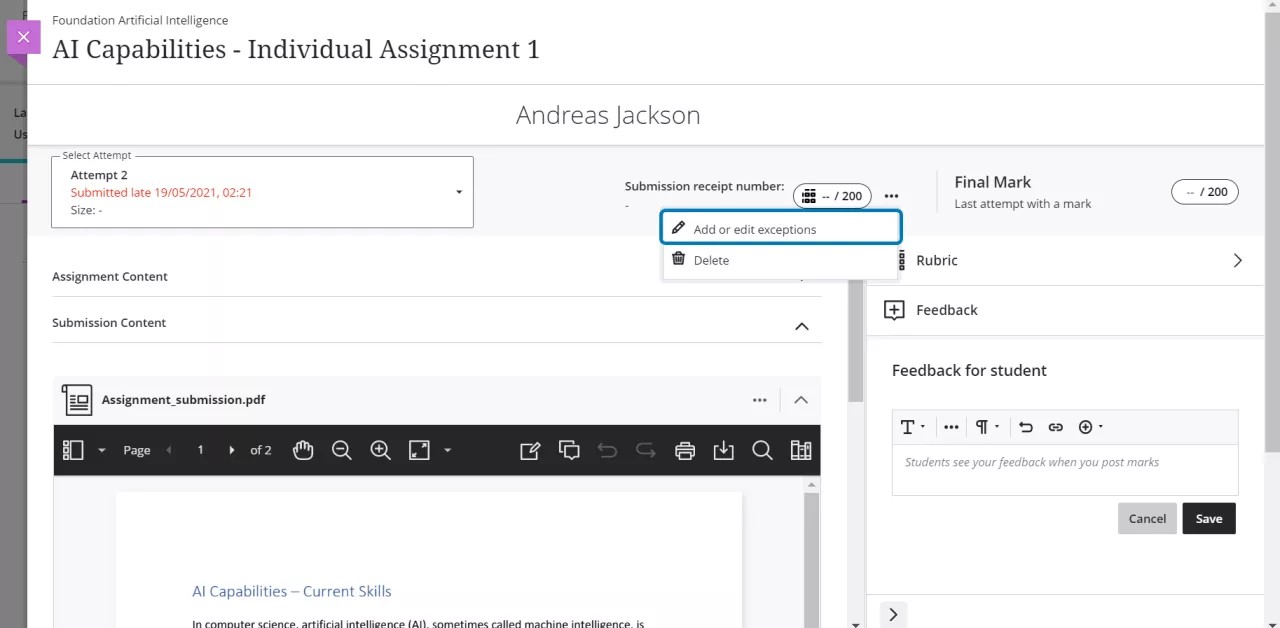
Not defteri Notlar görünümünden: Seçenekler menüsünü görüntülemek için öğrencinin değerlendirme hücresini seçin. Ardından İstisna Ekle veya Düzenle seçeneğini belirleyin; İstisnalar paneli açılır.
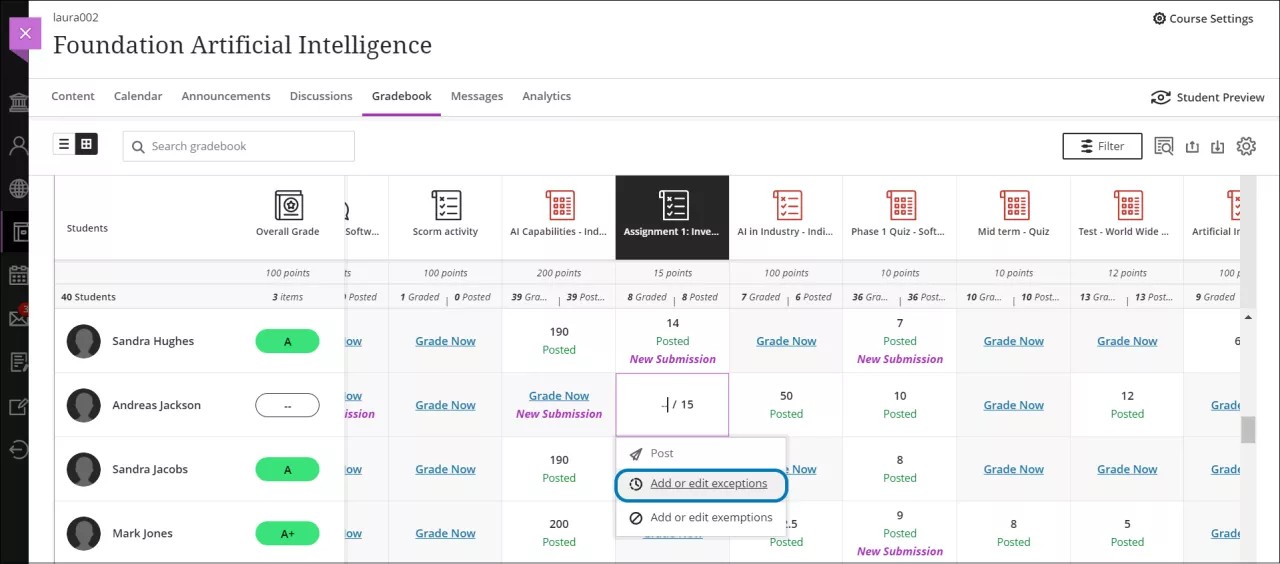
Öğrenci detaya inme görünümünden: İlgili değerlendirmenin menüsünü seçin; İstisnalar panelini açmak için İstisna Ekle veya Düzenle ögesini seçin.
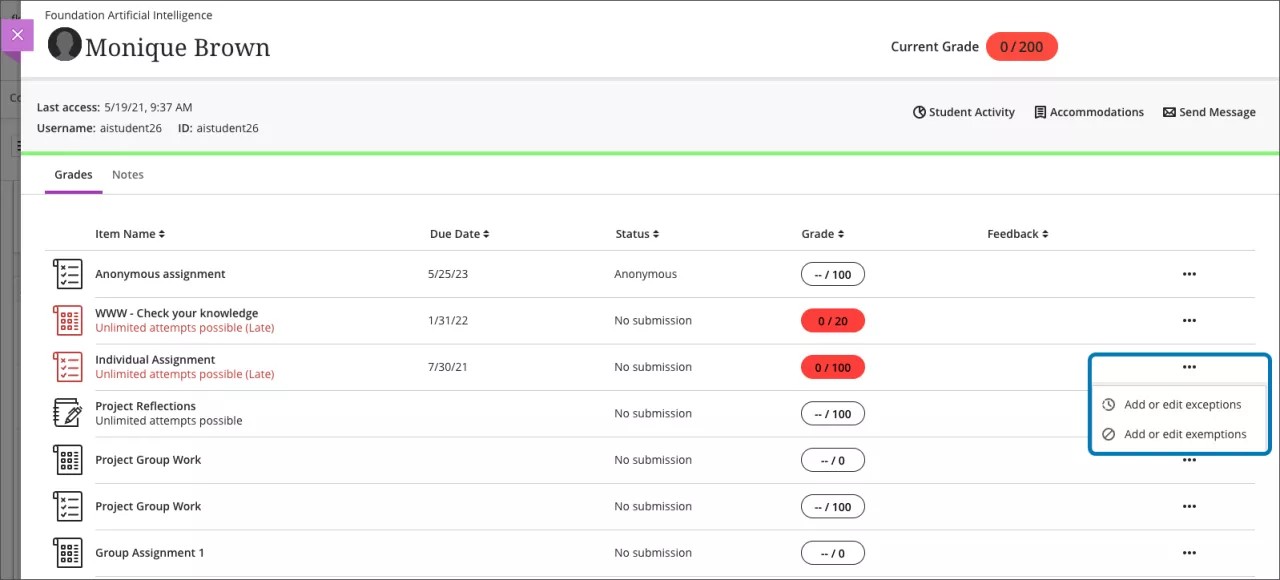
Önemli
Bir değerlendirmeyi bir kurstan diğerine kopyalarsanız istisnalar aktarılmaz. Kursunuza tek tek öge kopyalıyorsanız içerik, Öğrenciler tarafından görülemez olarak ayarlanır. Bir kursu başka bir kursa kopyalarsanız öğrenciye özgü veriler kopyalanmaz.
Muafiyetler
Öğrencinin kontrolü dışındaki yaşam koşulları nedeniyle bir öğrenciyi bir değerlendirmeden veya kurs etkinliğinden muaf tutmanızın gerekebileceği zamanlar olabilir.
Bir öğrenciye muafiyet vererek, değerlendirmeye katılmamasını mazur görebilirsiniz. Öğrenciye muafiyet verdiğinizde, öğrenci için yapılan genel hesaplama kurstaki diğer öğrencilere göre dezavantajlı duruma düşmemesini sağlayacak şekilde ayarlanır.
Bir öğrenciyi belirli bir görevden muaf tutmanın üç yolu vardır:
Bir değerlendirmenin Gönderimler sayfasında bir öğrencinin satırındaki menüyü açın ve Muafiyet Ekle veya Düzenle ögesini seçin. Muafiyetler paneli açılır.
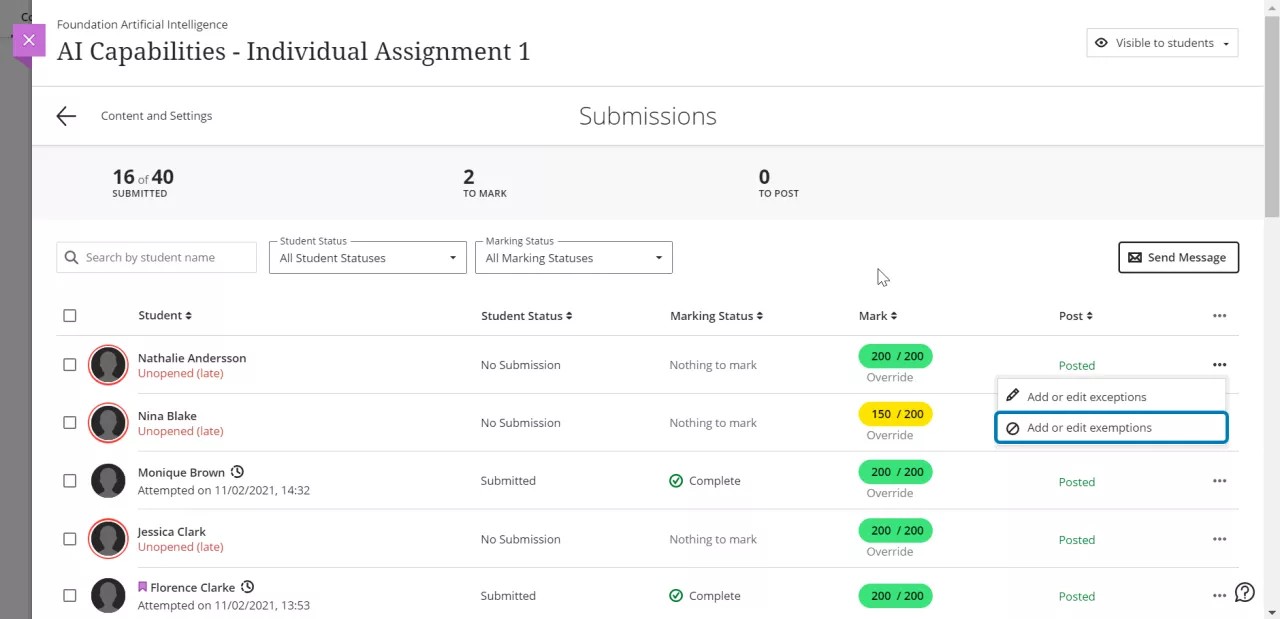
Öğrenci detayına gitme görünümünden, ilgili değerlendirmenin menüsünü seçin ve Muafiyet Ekle veya Düzenle ögesini seçin.
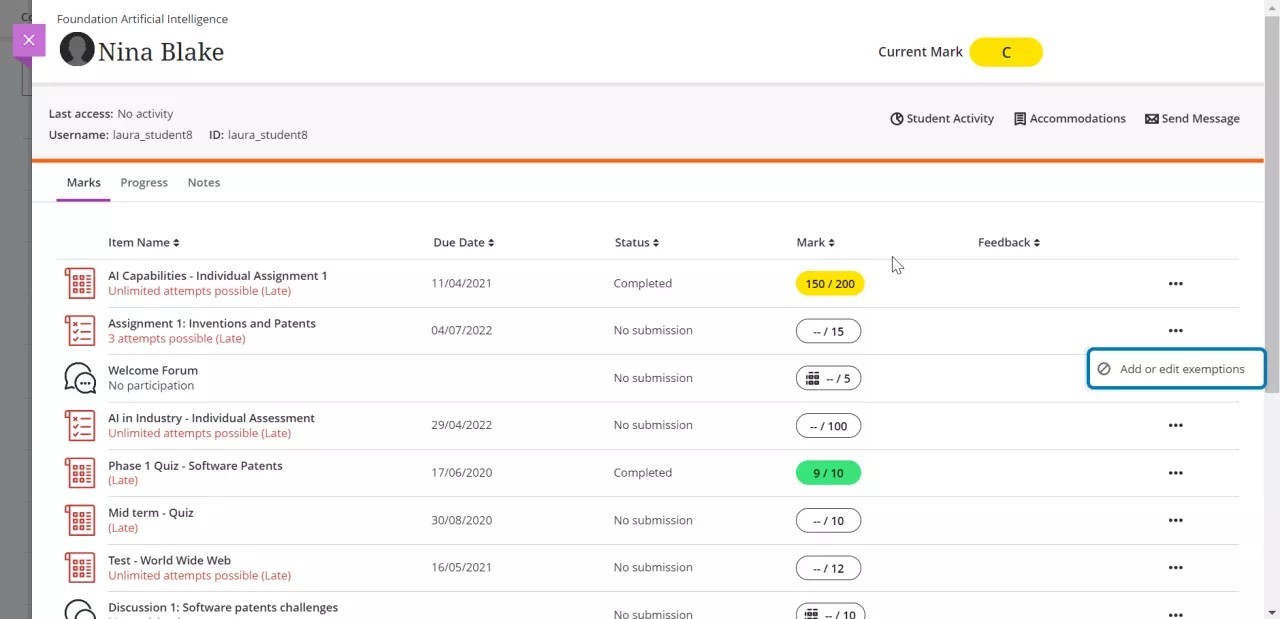
Not defterinin Notlar görünümünden öğrencinin değerlendirme hücresini seçtiğinizde bir menü açılır. Ardından Muafiyet Ekle veya Düzenle ögesini seçin.
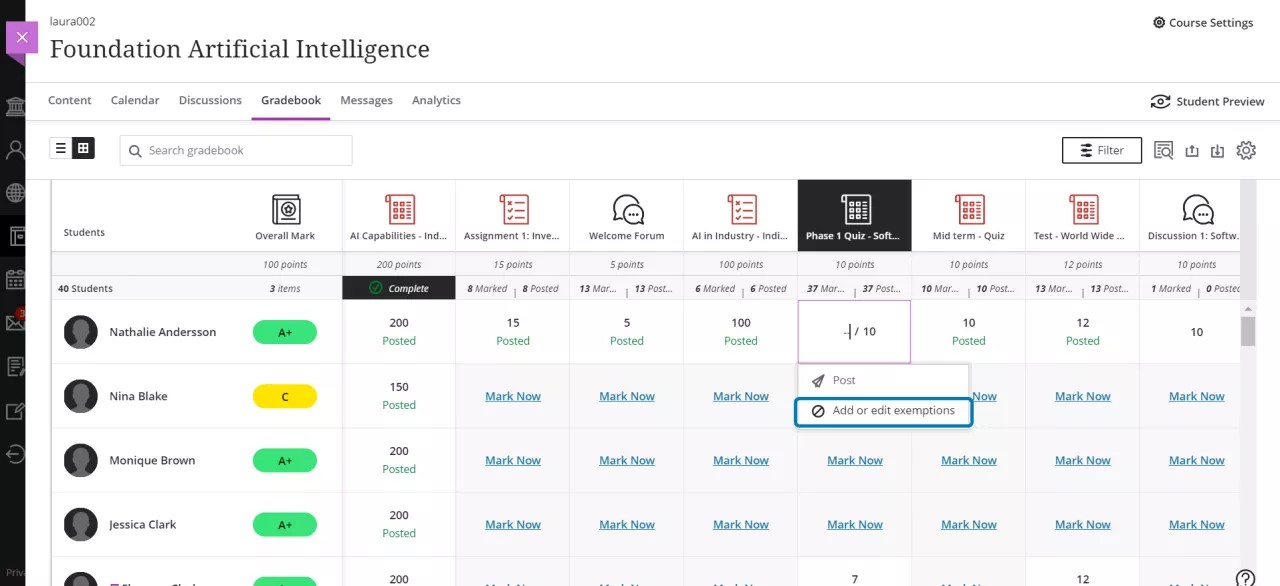
Bir öge muaf tutulduğunda:
Genel not hesaplamasına dâhil edilir,
Gönderim yapmayan öğrenciler "gecikti" olarak işaretlenir,
Ögeye otomatik olarak sıfır verilmez.
Öğrenciler muaf olduklarını değerlendirmede ve not defterinde görebilirler.
Not
Bir veya daha fazla muafiyeti olan bir öğrencinin mümkün olan veya ağırlıklandırılan genel puanları diğer öğrencilere kıyasla değişebilir. Bunun nedeni; muafiyet olduğunda o öğrenci için kursta alabileceği maksimum puandan değerlendirmenin değerine karşılık gelen maksimum puanın çıkarılmasıdır.
Not
Öğrenciler, muaf tutuldukları ögeler için yine de gönderim yapabilir. Bu gönderimlere puan verebilir ve geri bildirim sağlayabilirsiniz. Ancak, bu gönderimler yine de öğrencinin genel not hesaplamasının dışında tutulur. Öğrencinin genel not hesaplamasına dâhil edilmesi için not muafiyetini kaldırmanız gerekir.
Anonim değerlendirmelerdeki muafiyetler ve istisnalar
Anonim not verme, ön yargılı not vermeyi azaltmaya yardımcı olur. Anonim testler ve ödevler için muafiyetler ekleyebilirsiniz.
Öğrenci detaya gitme görünümünden anonim değerlendirme menüsünü seçin ve ilgili paneli açmak için Özel Durum Ekle veya Düzenle ya da Muafiyet Ekle veya Düzenle seçeneklerinden birini belirleyin.
Öğrencilerin bilgilerinin anonim kalmasını sağlamak için özel durum, muafiyet ve istisna göstergeleri yalnızca öğrenci ayrıntılarında, Notlar görünümünde ve Öğrenciler görünümünde görüntülenir.
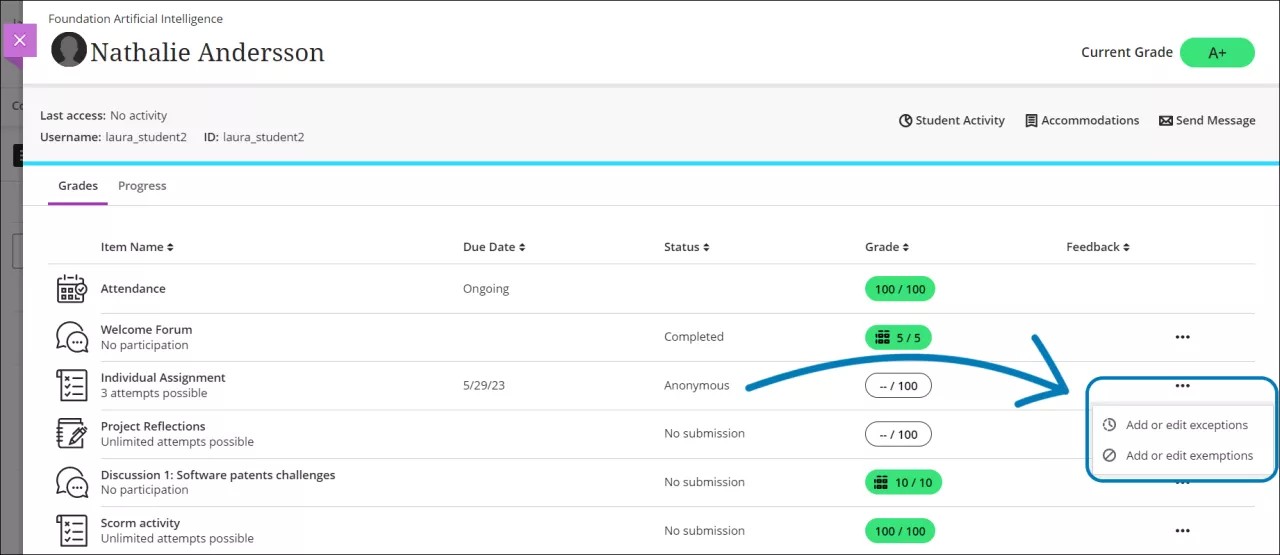
Denemeleri silme
Bazen öğrenciler bir değerlendirme için yanlış dosya gönderebilir veya gönderim başka bir şekilde bozulabilir. Bu tür durumlarda denemeyi silmek veya öğrenciye bir deneme hakkı daha vermek isteyebilirsiniz.
En iyi uygulama, gerektiğinde öğrenciye ek deneme hakkı vermek olsa da, değerlendirmelere not verme bölümünden yanlış gönderimleri silebilirsiniz. Not kutucuğunun yanındaki menüyü açın ve Sil'i seçin.
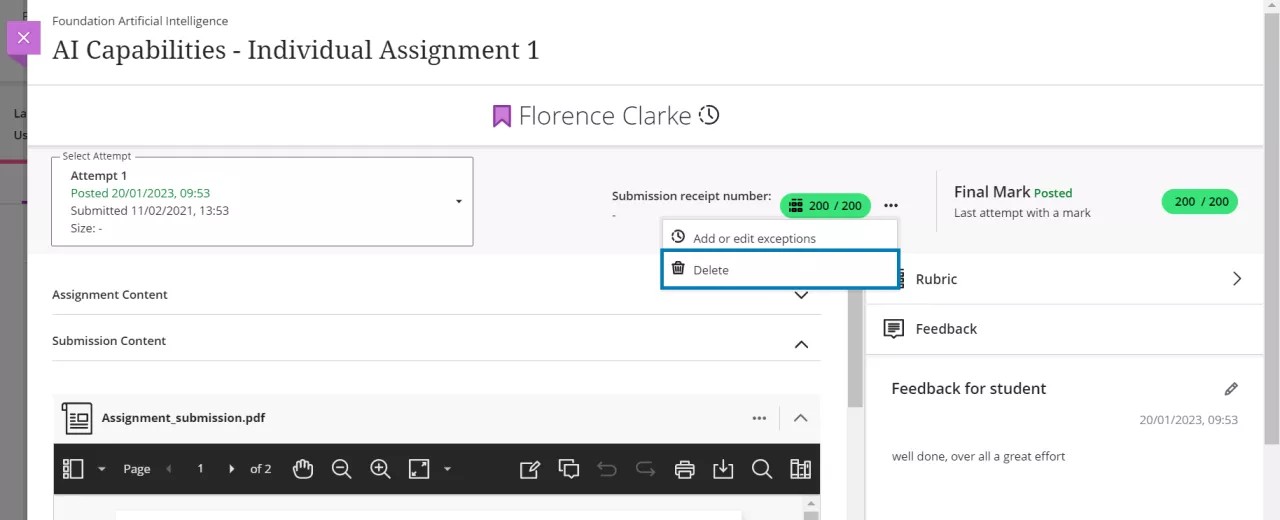
Öğrenci gönderimlerini doğrulama
Zaman zaman öğrenciler sizden gönderimlerini doğrulamanızı isteyebilir veya görmemiş olabileceğiniz bir gönderim yaptıklarını iddia edebilirler. Bir gönderimi bulmak için öğrenciden gönderim onay numarasını isteyebilir ve bu numarayı not defterinde arayabilirsiniz. Bu numara, gönderim alındı bildiriminde mevcuttur.
İstisnai durumların değerlendirilmesine ilişkin videoyu izleyin
Aşağıdaki betimlemeli video, bu sayfada yer alan bazı bilgilerin görsel ve işitsel bir temsilidir. Videoda tasvir edilenlerin ayrıntılı açıklamasını görmek için videoyu Vimeo'da açın, Diğer İşlemler'e gidin ve Metin Dökümünü Aç'ı seçin.